يتيح هذا الخيار للمستخدمين تعطيل جميع تغييرات الألوان في بنية دليل File Explorer، مما يؤدي إلى مظهر أكثر بساطة. يعد هذا الإعداد مفيدًا بشكل خاص للمستخدمين الذين يفضلون واجهة بسيطة وواضحة، بدون تشتيت الألوان.
لتطبيق هذا الخيار، ابحث عنه في القائمة المناسبة.:
◀ Menü ◀ إضافات ◀ عرض-شجري ◀ بدون الوان
◀ **فوائد العمل بدون تمييز الألوان في بنية الدليل في File Explorer Q-Dir:**
◀ **أمثلة لسيناريوهات الاستخدام:**
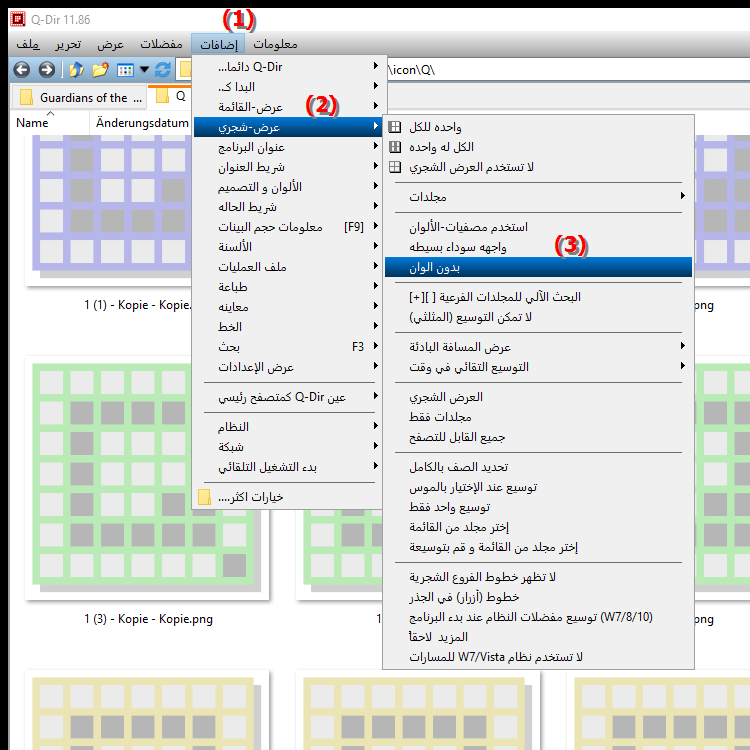
**فوائد العمل بدون تمييز الألوان في بنية الدليل في File Explorer Q-Dir:**
- واجهة مستخدم مهدئة: يمكن للعرض التقديمي أحادي اللون أن يهدئ واجهة المستخدم ويعزز التركيز على المحتوى الأساسي.
- تقليل عوامل التشتيت: تؤدي إزالة الألوان إلى تقليل التعقيد البصري، مما يؤدي إلى التركيز بشكل أفضل على المهام.
- سهولة التنقل: يمكن للتلوين المبسط أن يجعل التنقل أكثر سهولة، خاصة للمستخدمين المعتادين على التصميمات أحادية اللون.
◀ أسئلة المستخدم مع إجابات حول تعطيل عرض الألوان في File Explorer:
**أمثلة لسيناريوهات الاستخدام:**
1. العمل العلمي: في بيئة يحتاج فيها المستخدمون إلى التركيز على تحليل البيانات الشامل، يمكن أن تساعد لوحة الألوان المصغرة في جذب التركيز إلى البيانات دون تشتيت الانتباه.
2. بيئات البرمجة: قد يرغب المطورون الذين يعملون في تطوير البرامج في تعطيل عرض الألوان للحصول على مظهر أكثر اتساقًا يعزز إمكانية قراءة التعليمات البرمجية.
3. المستخدمون البسيطون: يمكن للأشخاص الذين يقدرون التصميمات البسيطة ويفضلون نظرة عامة واضحة ومنظمة استخدام هذا الإعداد لتحسين بيئة عملهم.
أسئلة المستخدم مع إجابات حول تعطيل عرض الألوان في File Explorer:
1. سؤال: في نظام التشغيل Windows، كيف يمكنني تخصيص File Explorer لتعطيل الألوان في بنية الدليل؟
الإجابة: في نظام التشغيل Windows، يمكنك تخصيص عرض الألوان في File Explorer عن طريق تحديد الخيار المناسب من القائمة "أدوات" ضمن "بنية الدليل". يزيل هذا الإعداد جميع تغييرات الألوان ويوفر مظهرًا بسيطًا يهدئ الواجهة.
2. سؤال: ما فوائد إيقاف تمييز الألوان في مستكشف ملفات Windows؟
الإجابة: يؤدي إيقاف تمييز الألوان في Windows File Explorer إلى الحصول على واجهة مستخدم أكثر هدوءًا. وهذا يقلل من عوامل التشتيت ويحسن التركيز على المحتوى، وهو أمر مفيد بشكل خاص لبيئات العمل المكثفة.
3. سؤال: هل يمكنني تعطيل الألوان في File Explorer في Windows للحصول على تجربة مستخدم أكثر وضوحًا؟
الإجابة: نعم، يمكنك إيقاف تشغيل الألوان في File Explorer في Windows. ما عليك سوى الانتقال إلى الإعدادات ضمن "الأدوات" وتحديد "بنية الدليل". ستجد هناك خيار "أنا أكره الألوان"، والذي يقوم بتنشيط شاشة أحادية اللون وبالتالي تبسيط تجربة المستخدم.
4. سؤال: في أي الحالات قد يكون من المفيد تعطيل تغييرات الألوان في File Explorer في نظام التشغيل Windows؟
الإجابة: يعد تعطيل تغييرات الألوان في File Explorer مفيدًا في مواقف مثل العمل الأكاديمي أو البرمجة أو للمستخدمين البسيطين الذين يفضلون نظرة عامة واضحة ومنظمة دون تشتيت انتباههم بالألوان.
5. سؤال: كيف يؤثر إيقاف تشغيل الألوان في Windows File Explorer على إنتاجيتي؟
الإجابة: يمكن أن يؤدي تعطيل الألوان في Windows File Explorer إلى زيادة إنتاجيتك لأن انخفاض التعقيد البصري يجعل من السهل التركيز على المحتوى المهم. وهذا مفيد بشكل خاص في بيئات العمل الصعبة.
6. سؤال: ما هي الخطوات المطلوبة لإيقاف تشغيل العرض الملون في بنية دليل Windows File Explorer؟
الإجابة: لإيقاف تشغيل العرض الملون، افتح File Explorer في نظام التشغيل Windows، وانتقل إلى القائمة "أدوات"، ثم حدد "بنية الدليل". هناك، قم بتمكين خيار "أنا أكره الألوان" لتعطيل جميع تغييرات الألوان.
7. سؤال: هل هناك مجموعات مستخدمين محددة يمكنها الاستفادة من العرض أحادي اللون في Windows File Explorer؟
الإجابة: نعم، تستفيد مجموعات المستخدمين مثل العلماء ومطوري البرامج والمصممين بشكل خاص من العرض أحادي اللون في Windows File Explorer، لأنه يقلل من الفوضى المرئية ويجعل واجهة المستخدم أكثر وضوحًا.
8. سؤال: كيف يمكنني ضبط File Explorer في Windows ليمنحني بيئة عمل أكثر راحة؟
الإجابة: لإنشاء بيئة عمل أكثر راحة في Windows File Explorer، يمكنك إيقاف تمييز الألوان. انتقل إلى "الأدوات" وقم بتمكين خيار "أنا أكره الألوان" للحصول على واجهة هادئة وواضحة.
9. سؤال: ما تأثير إزالة الألوان على التنقل في Windows File Explorer؟
الإجابة: يمكن أن تؤدي إزالة الألوان في Windows File Explorer إلى جعل التنقل أكثر سهولة عن طريق تقليل التشتيت البصري والتركيز على بنية المجلد والملف. وهذا يساعد على العمل بشكل أسرع وأكثر كفاءة.
10. سؤال: هل يعد تعطيل عرض الألوان في Windows File Explorer حلاً طويل الأمد للمستخدمين الذين لا يحبون الألوان؟
الإجابة: نعم، يعد تعطيل عرض الألوان في Windows File Explorer حلاً طويل الأمد للمستخدمين الذين لا يحبون الألوان. يمكن تعديل هذا الإعداد في أي وقت حتى يتمتع المستخدمون ببيئة عمل متسقة وممتعة تناسب تفضيلاتهم.
Keywords: المستكشفون، ترجمة، بنية الدليل، ملف، تمكين، بواسطة، عرض، واحد، عرض ملون، خاص، تعطيل، بسيط، مستخدم، يمكن، يفضل، عملاء متوقعين، شرح، مفيد، مستخدم، خيار، ألوان، هذا، سؤال، أكثر بساطة ، تغيرات اللون، الانحرافات، الواجهة، الإعداد، الواضح، هذه , Windows 10, 11, 12, 7, 8.1